vivo 手机照片怎么传到电脑
是将vivo手机照片传到电脑的详细方法:
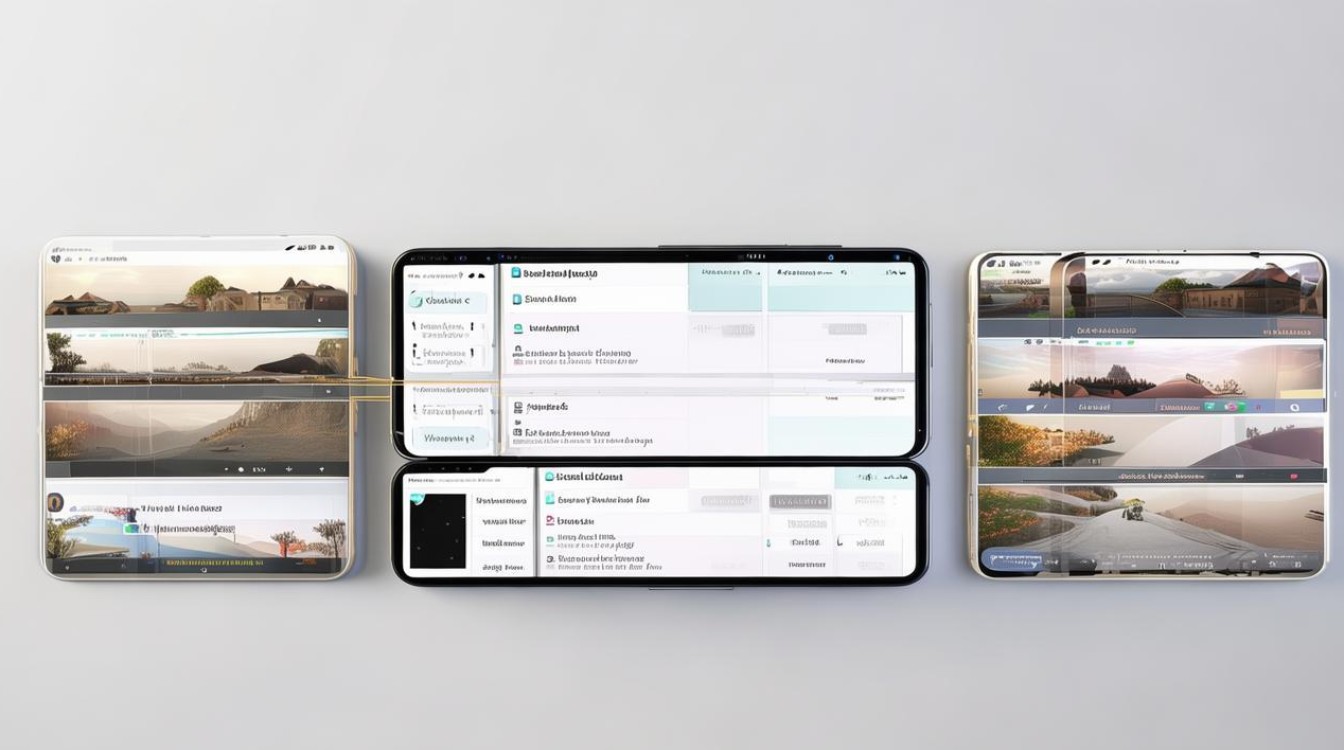
使用数据线连接传输
-
准备工作:确保有一根适用于vivo手机和电脑的USB数据线,vivo手机使用的是Type C接口的数据线,在电脑上安装好相应的手机驱动程序,大多数情况下,当手机通过数据线连接到电脑时,电脑会自动安装驱动,但如果遇到无法识别的情况,可能需要手动下载并安装vivo官方提供的驱动程序。
-
连接手机与电脑:使用USB数据线将vivo手机与电脑相连,连接时,注意插头要插紧,确保连接稳定。
-
设置手机:在手机屏幕上会弹出一些提示选项,选择“文件传输”模式或“MTP模式”,不同型号的vivo手机可能会略有不同,但一般都可以在下拉菜单中找到相关选项。
-
在电脑上操作:在电脑上打开文件管理器,如Windows系统的资源管理器,在左侧的导航栏中,会显示已连接的vivo手机设备,双击打开手机设备,找到存储照片的文件夹,通常路径是“内部存储”或“手机存储”下的“DCIM”文件夹,里面会有多个以数字命名的子文件夹,这些子文件夹就是按照拍摄时间等分类的照片存储位置,选中要传输的照片,可以按住Ctrl键进行多选,然后右键点击选择“***”,再到电脑上想要保存照片的位置,如桌面、文档等文件夹中,右键点击选择“粘贴”,即可完成照片的传输。
使用vivo互传软件传输
-
下载安装软件:在电脑***问vivo官网,下载并安装vivo互传软件,安装过程按照提示进行操作即可,一般很简单,只需几步点击就能完成安装。
-
连接手机与电脑:打开手机上的vivo互传应用(一般在手机的应用程序列表中可以找到),同时确保手机和电脑连接到同一个Wi Fi网络,然后在手机上点击“连接电脑”按钮,此时软件会自动搜索同一网络下的设备,很快手机和电脑就会建立连接。
-
传输照片:连接成功后,在电脑上的vivo互传软件界面中,会显示手机的存储内容,找到照片所在的文件夹,勾选要传输的照片,点击“导出”或“传输”按钮,即可将照片快速传输到电脑上,这种方法传输速度较快,而且操作简单方便,适合传输大量照片。
通过云服务传输
-
选择云服务:vivo手机通常自带云服务功能,如vivo云服务,用户可以在手机的设置中查找“云服务”选项并点击进入,如果没有注册账号,需要先注册一个vivo账号并登录。
-
上传照片到云端:登录后,在云服务的界面中找到“相册”或“备份与恢复”等相关选项,选择要上传的照片,点击上传按钮,将照片上传到云端存储空间,上传速度取决于网络状况,一般需要一定时间来完成上传,尤其是照片数量较多时。
-
在电脑上下载照片:在电脑上打开浏览器,访问vivo云服务的官方网站,使用刚才注册的vivo账号登录,登录后,找到之前上传的照片,选择要下载的照片,点击下载按钮,将照片下载到电脑上的指定位置,需要注意的是,使用云服务可能会消耗一定的流量,并且要确保上传和下载时的网络稳定。
使用蓝牙传输
-
开启蓝牙:在vivo手机上打开设置,找到“蓝牙”选项并开启,在电脑上也开启蓝牙功能(一般电脑的蓝牙可以在系统设置或控制面板中找到并开启)。
-
配对设备:在手机的蓝牙设置中,点击“搜索设备”,此时电脑的蓝牙名称会显示在手机上,点击电脑的蓝牙名称进行配对,配对过程中,可能需要在电脑上输入配对码,一般默认的配对码是“0000”或“1234”,具体可以参考手机和电脑的提示。
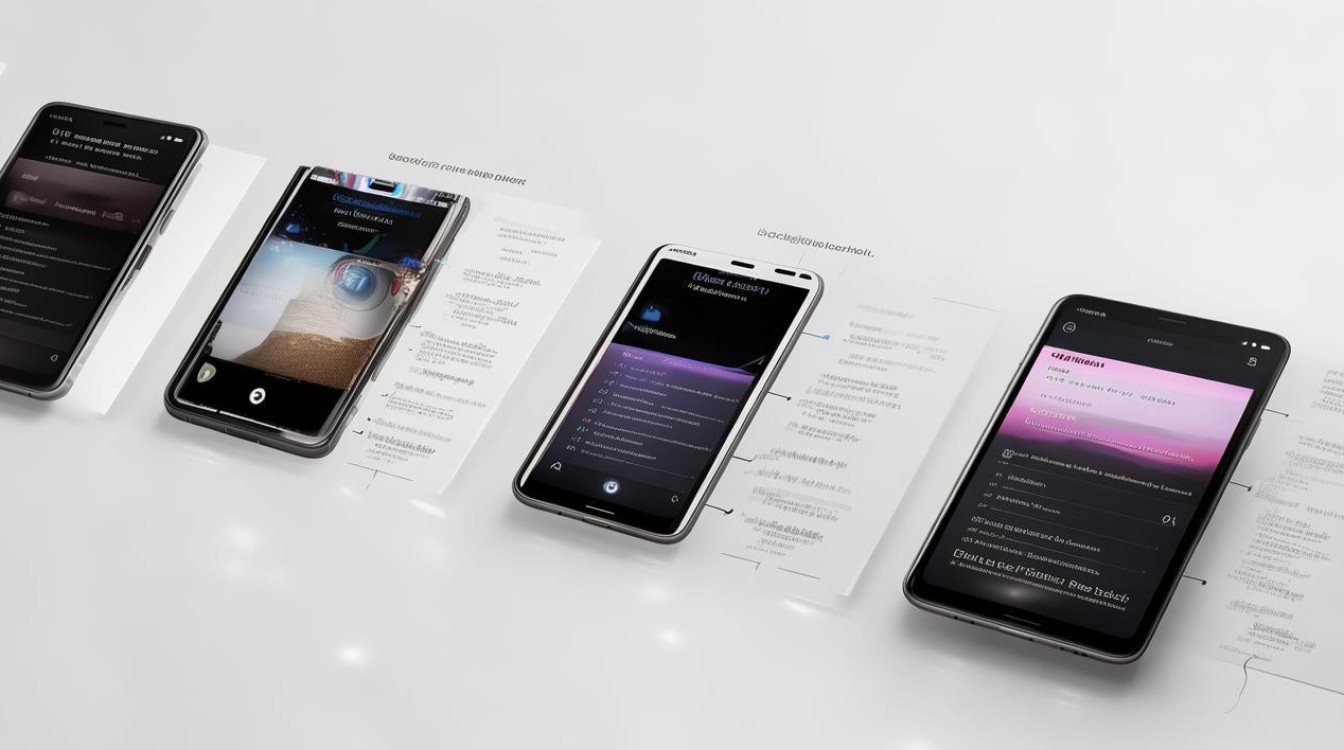
-
传输照片:配对成功后,在手机的相册中选择要传输的照片,点击分享按钮,在分享方式中选择“蓝牙”,然后选择已配对的电脑设备,即可开始传输照片,蓝牙传输速度相对较慢,适合传输少量照片。
使用第三方应用传输
-
选择应用:在手机和电脑上同时安装一些支持文件传输的第三方应用,如微信、QQ等,这些应用不仅可以用于聊天,还具备文件传输功能。
-
手机端操作:在vivo手机上打开已安装的第三方应用,如微信,进入聊天界面,点击“+”号按钮,选择“相册”,选中要传输的照片,点击发送。
-
电脑端操作:在电脑上登录相同的第三方应用账号,接收手机发送过来的照片即可,这种方法比较便捷,而且如果双方都使用该应用,还可以方便地进行沟通和分享其他文件。
使用OTG功能传输(需手机支持OTG)
-
准备OTG设备:购买一个OTG转接头,一端是USB接口,另一端是可以插入手机充电口的接口(如Type C接口),同时准备一个U盘或移动硬盘等外部存储设备。
-
连接操作:将OTG转接头一端插入手机充电口,另一端插入U盘或移动硬盘,此时手机会识别外部存储设备,在文件管理应用中可以找到U盘或移动硬盘的存储内容。
-
***照片:在手机的文件管理中,找到要传输的照片,长按选中照片,选择“***”或“剪切”,然后进入U盘或移动硬盘的存储目录,选择“粘贴”,将照片***到外部存储设备中。
-
连接到电脑:将带有照片的U盘或移动硬盘连接到电脑上,在电脑上打开U盘或移动硬盘的文件夹,找到照片后进行***或移动操作,将照片保存到电脑上的目标位置。
使用华为Hisuite传输(仅部分vivo手机支持)
-
下载安装软件:在电脑上下载并安装华为Hisuite软件,虽然名字是华为的软件,但部分vivo手机也兼容该软件进行数据传输。
-
连接手机与电脑:使用数据线将vivo手机与电脑连接,打开手机上的HDB模式(如果有此选项),然后在电脑上打开华为Hisuite软件,软件会自动识别手机并建立连接。
-
传输照片:在华为Hisuite软件界面中,找到手机中的相册选项,选中要传输的照片,点击导出按钮,将照片传输到电脑上。
使用AirDroid传输
-
注册登录:在手机和电脑上分别安装AirDroid应用,并在设备上注册登录相同的账号。
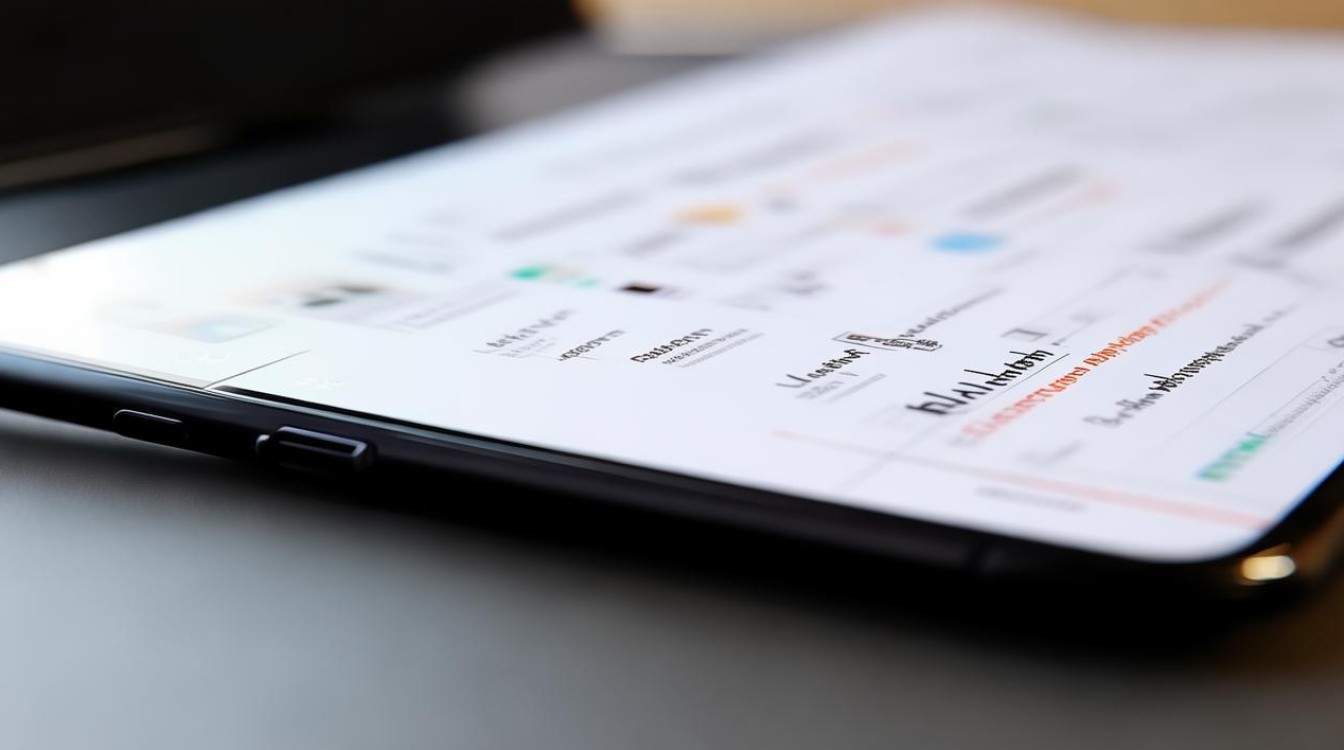
-
连接设备:确保手机和电脑连接到同一Wi Fi网络,或者在电脑上登录AirDroid网页版(需在手机端进行相关授权操作)。
-
传输照片:在手机的AirDroid应用中,找到要传输的照片,选择上传到电脑上的指定文件夹或直接发送给电脑端的联系人(如果已添加),在电脑端也可以对传输进行管理和查看。
使用ES文件浏览器传输
-
安装应用:在vivo手机和电脑上分别安装ES文件浏览器应用。
-
设置共享:在手机的ES文件浏览器中,找到要传输的照片所在文件夹,长按文件夹选择“共享”,开启共享功能并设置相关权限(如访问密码等)。
-
电脑访问:在电脑上打开ES文件浏览器,输入手机的IP地址(可以在手机的ES文件浏览器中查看)以及设置的访问密码(如果有),即可访问手机共享的照片文件夹,然后进行照片的***或下载操作。
以下是一些常见问题及解答:
FAQs
问题1:使用数据线连接传输照片时,电脑无法识别手机怎么办?
解答:首先检查数据线是否完好,可以尝试更换一根数据线,然后确保手机上的USB调试或文件传输模式已正确开启(不同手机设置略有不同,一般在下拉菜单或设置中的“更多连接”等选项里),若还是无法识别,可能是电脑缺少手机驱动程序,可前往vivo官网下载对应型号的驱动程序并安装,安装完成后重新连接手机和电脑。
问题2:通过云服务传输照片时,提示空间不足怎么办?
解答:可以先删除云端一些不需要的文件或照片,释放空间后再重新上传,也可以升级云服务套餐(如果有这样的选项),以获取更大的存储空间,还可以考虑将照片压缩后再上传,以减少占用的空间。
版权声明:本文由环云手机汇 - 聚焦全球新机与行业动态!发布,如需转载请注明出处。


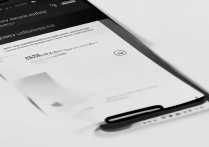



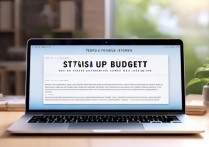





 冀ICP备2021017634号-5
冀ICP备2021017634号-5
 冀公网安备13062802000102号
冀公网安备13062802000102号